| 新パソコン教室授業内容 |
 214 214
2025年 9月2日
1,ファイルの並べ替え
2,トラブルシューティング
3,タスクマネージャーについて
|
 213 213
2025年 8月26日
1,ファイルの選択 1
2,ファイルの選択 2
3,ファイルの選択 3
4,ファイルの選択 4
5,表示方法を変える(8種類)
|
 212 212
2025年 8月19日
1,フォルダのコピー、移動の実践的な方法
2,ファイルのコピー、移動の実践的な方法
|
 211 211
2025年 8月5日
1,移動元と移動先のタブを作る
2,フォルダのコピーと移動(方法1)
3,移動元と移動先を並べて表示
4,フォルダのコピーと移動(方法2)
|
 210 210
2025年 7月29日
1,ナビゲーションウインドウ
2,クイックアクセスへのピン止め止めと外す方法
3,新規にフォルダを作成する方法3つ
|
 209 209
2025年 7月22日
1,エクスプローラ1
2,エクスプローラ2
3,エクスプローラ3
4,エクスプローラ4
5,クイックアクセスの体験
|
 208 208
2025年 7月15日
1,ワードアートで飾る
2,数行全体を同時に移動
3,表にセルを追加
4,更に全体のバランスを調整
|
 207 207
2025年 7月8日
1,段落番号を付ける
2,セルの幅を文字の幅に合わす
3,表の大きさを変える
4,表内の文字位置を変える
5,表を中央揃え
6、全体のバランス調整
|
 206 206
2025年 7月1日
1,文字の左右中央揃え
2,文字サイズの変更1
3,文字サイズの変更2
4,文頭を1文字開ける
5,オートコレクト
6,均等割り付け
|
 205 205
2025年6月24日
1,文字はローマ字入力使用
2,キーボードと指の関係
3,文章などの入力と編集
|
 204 204
2025年 6月17日
1,はがき設定(第201回参照)
2,背景画像挿入し大きさを合わす
3,時候挨拶を入力しフォントサイズを変更(第201回参照)
4,テキストBOXをコピー(第202回参照)
5,文字に効果を付加
|
 203 203
2025年 6月10日
1,試作2タイプ(画像をはめ込む)のはがき作成
2,はめ込む画像の位置を決め背景に移動
3,はみ出た部分をトリミング
|
 202 202
2025年 6月3日
1,先週の復習
2,メッセージ、〇年盛夏、住所氏名を追加
|
 201 201
2025年5月27日
1,試作1タイプ用背景、画像ダウンロード
2,パワーポインではがき設定1
3,パワーポインではがき設定2
4,背景、画像、文字を挿入
|
 200 200
2025年 5月20日
1,フォルダ作成
2,素材のダウンロード
3,素材をフォルダに移動
|
 199 199
2025年 5月13日
1,モザイクをかける
2,不要な部分を消す
3,画像の合成(ペイント)
|
 198 198
2025年 4月22日
1,合成貼り付け
|
 197 197
2025年 4月15日
1,画像の連結
|
 196 196
2025年 4月8日
1,画像に文字入れ
2,一括変換
|
 195 195
2025年 4月1日
1,トリミング(正方形、パノラマ)
2,縁をぼかす(四角、丸)
|
 194 194
2025年 3月25日
1,フォルダとファイル操作
2,リサイズ
|
 193 193
2025年 3月18日
1,イベントタイトルの挿入
2,参加へのお誘い案内文挿入
3,画像またはイラストの挿入
4,開催日時などの挿入
5,タイトルの背景とアクセント画像挿入
6,全体のバランス調整し完成
|
 192 192
2025年 3月11日
1,飛行機の離陸動画(復習)
2,GF動画(帆船の航海)
|
 191 191
2025年 3月4日
1,タイトルにワープ
2,項目番号はスライドイン
3,項目はフエード
4,自動で次々流れる動画にする
5,タイトルの表示時間を変える
6,飛行機の離陸動画
|
 190 190
2025年 2月25日
1,軌跡のループを追加
2,終了のバウンドを追加
3,順序を変える
4,自動で次々流れる動画にする
5,表示時間を変える
|
 189 189
2025年 2月18日
1,スライドイン
2,フエード
3,スライドインの登場方向
4,強調のパルス
5,アニメーションの付加を確認
|
 188 188
2025年 2月4日
1,サンプル作成
2,アニメーションのいろいろを体験
|
 187 187
2025年 1月28日
1,列幅を入力した文字に合わす、列幅を指定して変更
2,3行目以下の幅を揃える
3,表を上下に分割
4,1行目にタイトルを入れ中央揃えセルに色を付ける、セルを任意数追加
5,次のページで上の行が自動でタイトル行になるようにする
6,表の右側に文字を入れる
7,表と文字の間の間隔を任意に設定
8,表に任意のスタイルを設定
|
 186 186
2025年 1月21日
1,後から表の上にタイトルを入れる
2,パターンで作れない大きな表を作る
3,2行目以下のセルをページいっぱいに均等にする
4,表のサイズを変えないで、1ページに収める
|
 185 185
2025年 1月17日
1,セルの分割
2,斜線や点線を引く
3,外枠を太い線(2.25P)にする
4,文字列の色や位置を変更
5,同じ表を追加
6,二つ目の表の文字を一度に消す
|
 184 184
2025年1月7日
1,表の作成
2,セルに色を付ける
3,色の付いたセルを削除
4,表をページ中央に
5,列、行の追加
6,表の変更
|
 183 183
2024年 12月17日
1,プルダウンリストの作成
2,列のリストの行のデータを抽出
?VLOOKUP関数
3,エラーの場合、空白表示させる
?IFERROR関数
4,検索条件を指定して抽出
?XLOOKUP関数
|
授業内容 |
 182 182
2024年 12月17日
1,複数の条件で合計を出すSUMIFS関数
|
 181 181
2024年 12月3日
1,〜且つ〜の複数条件でカウントするCOUNTIFS関数
2,特定セルの合計を出すSUMIF関数
|
 180 180
2024年 11月26日
1,不合格者は何人かを表示するIF関数
2,合格者、不合格者の人数を表示するCOUNTIF関数
|
 179 179
2024年 11月19日
1,45点以下は赤点と表示するIF関数
2,80点以上と未満の合否表示するIF関数
|
 178 178
2024年 11月12日
1,AVERAGE関数
2,COUNT関数
3,COUNTA関数
|
 177 177
2024年 11月5日
1,SUM関数
2,複数の合計を同時に計算
|
 176 176
2024年 10月29日
1,ペイントに背景をインポート
2,張り付ける画像をインポートと背景の削除
3,移動と保存
|
 175 175
2024年 10月22日
1,新規投稿と全員のブログを鑑賞
2,コメントをする
|
 174 174
2024年10月15日
1,ブログタイトルを入力
2,ログインとログアウト
3,記事を投稿する
4,基本設定
5,デザインを選ぶ
6,画像がある記事を投稿する
|
 173 173
2024年 10月8日
1・二つのサイトを2分割表示
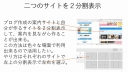 |
 172 172
2024年 10月1日
1,ブログ作成の準備
|
 171 171
2024年 9月24日
1,画像の説明入力
2,枠線を消す
3,ページを絵柄で囲む
4,表紙を作成
|
 170 170
2024年 9月17日
1,タイトルと日付の作成
2,表を作成して画像を挿入
3,画像のサイズを変更
|
 169 169
2024年 9月10日
1,任意の画像を元にイラスト作成
2,画像の説明を求める
3,ノーブックの活用
|
 168 168
2024年 9月3日
AIの活用copilot4
1・パソコンを操作する(続き)
2・画像の生成
|
 167 167
2024年 8月27日
AIの活用copilot3
1・文書作成2
2・プロンプトの音声入力
3・パソコンを操作する
|
 166 166
2024年 8月20日
AIの活用copilot2
1・会話のスタイル選択
2・出典サイトも利用
3・New chatへの切り替え
4・文書などの作成
|
 165 165
2024年 8月6日
AIの活用copilot
1・AIとは
2・copiloto
3・質問体験
|
 164 164
2024年 7月30日
「メールの使い方 (Out Look)6」
1・本文内に画像を挿入
2・メールの検索
3・POPメール、IMAPメールとは
|
 163 163
2024年 7月23日
「メールの使い方 (Out Look)5」
1・CCとBCC
2・迷惑メール対応
3・フォルダ操作
4・移動
5・ファイル添付
6・リンク1、リンク2
7・メールの保存
|
 162 162
2024年 7月16日
「メールの使い方 (Out Look)4」
1・転送
2・返信
|
 161 161
2024年 7月9日
「メールの使い方 (Out Look)3」
1,署名作成
2,受信メールから連絡先登録
|
 160 160
2024年 7月2日
「メールの使い方 (Out Look)2」
1,連絡先(アドレス帳)へ登録
2,アドレス帳から送信
|
 159 159
2024年6月25日
「メールの使い方 (Out Look)1」
1,メールアドレス入力でメール送信(Outlook)
2,メールアドレス入力でメール送信(Outlook New)
|
 158 158
2024年 6月18日
パワーポイントでフォトアルバム作成 3
1・BGMのフェードイン、アウト
2・スライドショーとして保存
|
 157 157
2024年 6月11日
パワーポイントでフォトアルバム作成 2
1・スライド切り替え効果の設定
2・BGMを追加
3・自動再生の設定
4・ビデオに変換
|
 156 156
2024年 6月4日
1・BGM のダウンロード
2・新しいフォトアルバム
3・タイトルの編集
|
 155 155
2024年 5月21日
1・つるを描く
2・各パーツの位置を整える
3・全面、背面を決める
4・ハンコを描く
|
 154 154
2024年5月21日
1・短冊を描く
2・朝顔の花びらを描く
3・竹の筒を描く
4・朝顔の葉を描く
|
 153 153
2024年 5月14日
1・笹の枝を描く
2・笹の葉を描く
3・ひし形を描く
4・棒を描く
5・今日の作成結果
|
 152 152
2024年 5月7日
1・次回のテーマ決定(ワードで絵を描く)
2・先週の透過画像合成を復習
|
 151 151
2024年 4月30日
透過合成画像を作る
ステップ1・背景画像はトリミング後1000ピクセルにリサイズ、1で保存
ステップ2・張り付ける画像はトリミング後、背景との差を考慮、リサイズして形式をPNGとし て2で保存
ステップ3・画像に無い色で塗りつぶし2-1で保存(許容範囲は5〜7)
ステップ4・更に白で塗りつぶし3で保存
ステップ5・2階調化のしきい値251,ネガポジ反転して4で保存
ステップ6・背景画像を開き、張り付けたい位置を指定
ステップ7・合成で4を開き、「明るい画像優先」でOK
ステップ8・合成で3を開き「暗い画像優先」でOK 完成
|
 150 150
2024年 4月23日
画像の修正・加工4
1・複数の画像を連結する
2・画像の一部にモザイクをかける
3・不要な部分を消す
4・画像に文字を入れる
|
 149 149
2024年 4月16
画像の修正・加工3
1・合成貼り付け
2・スライド作成
3・一括変換
|
 148 148
2024年 4月9日行ったこと
画像の修正・加工2
1・縁をぼかす
2・画像の縦横比を変えるリサイズ
|
 147 147
2024年 4月2日行ったこと
画像の修正・加工
1・明暗修正
2・リサイズ
3・トリミング
|
 146 146
2024年 3月26日行ったこと。
エクセルで健康管理
1・体温、体重表
2・完成図
3・標準体重とは(AI Chat)
|
 145 145
2024年 3月19日行ったこと。
エクセルで健康管理
1・平均値の計算
2・グラフの作成
3・体温表作成と架空データ挿入
|
 144 144
2024年 3月12日行ったこと。
エクセルで健康管理
1・表の作成
2・適性値以上はセルに色を付ける
3・架空のデータを関数で入
|
 143 143
2024年 3月5日
チラシ作成2
1・画像の加工
2・PNGで保存
3・テキストBOXの使い方
|
 142 142
2024年2月27日
チラシ作成
1,イメージ決定方法1
2,イメージ決定方法2
3,使う材料を集める
4,ワードの基本設定
|
 141 141
2024年 2月20日
1,USBとは
2,用途
3,メリットとデメリット
4,使い方
|
 140 140
2024年 2月13日
1,ファイルの添付
2,リンクの挿入
3,メールの保存
4,POPとIMAPの違い
|
 139 139
2024年 2月6日
1,転送
2,CCとBCC
3,迷惑メール
4,メール移動
5,署名の作成
|
 138 138
2024年 1月30日
1,隣同志アドレス交換(送信、登録の復習)
2,受信メールへの返信
|
 137 137
2024年 1月23日
1,連絡先に登録したアドレスにメール送信
2,着信メールから連絡先登録
|
 136 136
2024年1月16日
1,日常使用のアドレスをoutlookに追加
2,アドレス入力でメール送信
3,連絡先への登録方法
|
 135 135
2024年1月9日
1,今回使用のメールソフト
2,参加者全員のメール環境確認
3,Micro Softアカウント取得
(パスワード不明の場合)
|
 134 134
2023年 12月19日
1,宛名面の作成
2,連名の入れ方
3,印刷と印刷位置修正
|
 133 133
2023年
12月12日
1・年賀状の文面作成
2・イラストなどの入れ替え
|
 132 132
2023年
12月5日
1・タイトルの編集
2・画像の挿入と編集
|
 131 131
2023年
11月21日 1・ワードで表を作成
2・表に12か月のカレンダーを挿入
|
 129 129
2023年
11月7日
1,当月以外の日、日曜、土曜の数字の色を変える
2,見えなくても良い関数を見えなくする
3,カレンダーらしく編集して整える
4,カレンダー部分を画像化する
|
 128 128
2023年
10月31日1・万年カレンダーにするための関数入力1
2・万年カレンダーにするための関数入力2
3・全体に日にちを表示
|
 127 127
2023年
10月24日1・自動メンテナンス設定
2・ディスククリーンアップ
3・デフラグツール
4・アップデート
|
 126 126
2023年
10月17日1・デジカメの画像をパソコンに取り込む
|
 125 125
2023年
10月10日1・取り込みアプリ(Send anywhere)をインストール
2・スマホからパソコンへの取り込み
|
 124 124
2023年
10月3日1・月別データーを年間収支に反映設定
2・残金(繰越)と前月繰越欄の設定
3・行、列の合計設定
|
 123 123
2023年
9月26日1・各シートのC1をその月数にする
2・O列および収入の合計設定
3・1月のシートにデーター入力(RAND関数による架空データー)
|
 122 122
2023年
9月19日1・他の表のセルのデータを参照、自動入力設定
2・月シートのコピーを作成(1月〜12月)
|
 121 121
2023年
9月12日1・「行/列の入れ替え」貼り付け
2・関数による日付入力
3・日付けの表示変更書式
|
 120 120
2023年
9月5日1・線の種類変更と塗りつぶし
2・数字がマイナスの場合の表示設定
3・一か月毎のシート作成(1)
|
 119 119
2023年
8月29日1・年間収支シート用項目入力
2・項目の編集と各月を入力
3・全体に罫線を付ける
|
 118 118
2023年
8月22日1・スマートアートにアニメーションを付ける。
イ、右からスライドインに設定
ロ、個別に設定
ハ、クリック毎に1ブロックづつ表示設定
2・配布資料として保存
|
 116 116
2023年
8月1日1・BOXに色を付ける
2・3Dモデルの花火を挿入
3・スマートアートの挿入と図形の追加
4・文字入力
|
 115 115
2023年
7月25日1・時計の文字盤色にパターンを使う。
2・時計単体の保存(PNG)。
3・スライドの保存(JPEG)。
4・料金ページにヘッドフォン(画像)挿入。
|
 114 114
2023年
7月18日1・期間ページにアイコンのシーンを挿入
2・シーン図形の加工
|
 113 113
2023年
7月11日1・オンライン内容の分割
2・書式のコピー
3・サブタイトル作成
4・特典の加工
5・期間の塗りつぶし、図形の編集
|
 112 112
2023年
7月4日1・各部の名称
2・全ページのフォントを揃える
3・箇条書きを解除
4・行間を開ける
|
 111 111
2023年
6月27日1・ページのデザイン
2・ページの色、パターン
3・3枚目以降のページにテキストをコピーペースト
4・2枚目ページに画像、テキストをコピーペースト
|
 110 110
2023年
6月20日1・テンプレート選択
2・保存ファイルのピン留め
3・タイトル以外のテンプレートは削除
4・アウトライン表示でテキスト入力
|
 109 109
2023年
6月13日 1・ファイルの共有
2・,変更可否設定
3・使用容量確認
4・,アカウントの追加
5・スマホの画像をOne Driveにアップロード
|
 108 108
2023年
6月6日1・アップロード、ダウンロードをタスクバーから実行
2・ドラッグアンドドロップをスタートメニューから実行
3・ドラッグアンドドロップをタスクバーから実行
4・ドラッグアンドドロップ
5・状態表示
6・自動保存
|
 107 107
2023年
5月30日1・データーのアップロード
2・データーのダウンロード
3・ダウンロードしたデーターの確認
|
 106 106
2023年
5月23日1・オンラインストレージとは
2・アカウントの確認
3・One Driveフォルダを確認
4・自分のOne Driveをお気に入りに
|
 105 105
2023年
5月16日1・カウンターの設置
2・タイマーの設置
3,もぐらを増やす
|
 104 104
2023年
5月9日1・もぐらが穴から出るタイミングをランダムにする
2・もぐらを叩いた時音を鳴らす
|
 103 103
2023年
5月2日1・ハンマーの向きを変えるプログラム作成
2・モグラの作成と大きさを調節
|
 102 102
2023年
4月25日1・もぐらを叩くハンマーを作成
2・ハンマーが常にマウスに付いてくるプログラム作成
|
 101 101
2023年
4月18日 ・学んだエクセルの主な機能
1・複数の行に同じ設定をする(行を挿入)
2・複数の行に同じ設定をする(行の幅を同じにする)
3・カレンダーを画像化するため罫線を表示しない
4・カレンダーの画像化
5・1年間のカレンダーを作る
|
 100 100
2023年
4月11日 ・学んだエクセルの主な機能
1・曜日を入力
2・日を入力
|
 99 99
2023年
4月4日 ・学んだワードの主な機能
1,画像の修正、表示変更
2,アンカー記号の操作
3,テキストBOXの編集
4,ページ罫線
5,ページ番号
|
 98 98
2023年
3月28日・学んだワードの主な機能
1,均等割り付け
2,表を作る
3,表をデザインする
4,表の設定
5,画像の挿入
|
 97 97
2023年
3月14日・学んだワードの主な機能
1,字下げ
2,文字列に色を付ける
3,文字の効果と体裁を使う
4,箇条書きを使う
5,リストのレベル変更
6,ページの区切り
|
 96 96
2023年
3月7日・学んだワードの主な機能
1,文字列の位置変更
2,書式をクリア
3,文字列の選択
4,オートコレクト
5,挨拶文の自動入力
6,文章の音声入力
|
 95 95
2023年
2月28日 ・全員同じ画像を使って復習
 |
 94 94
2023年
2月21日・合成したい画像を白で塗りつぶし背景を透過して3で保存
・2諧調化で251としネガポジ反転して4で保存
・背景に3と4を挿入して完成
 |
 93 93
2023年
2月14日・背景画像を1000ピクセルにリサイズ
・合成したい画像を切り取り
・背景を塗りつぶす
・合成に最適なサイズにする
 |
 92 92
2023年
2月7日・画像として使えるようにする。(復習)
・作成したイラストのメイク
・次回テーマ用の画像確認
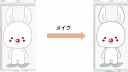 |
 91 91
2023年
1月31日・影をつける。
・画像として使えるようにする。
(オブジェクトの選択⇒選択とグループ化⇒コピーしてペイントに貼り付け⇒JPEGで保存)
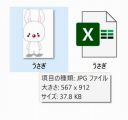
|
 90 90
2023年
1月24日 ・鼻、目、口、頬、ボデー、腕を描く
 |
 89 89
2023年
1月17日 ・うさぎの顔(輪郭)に耳をつける
 |
 88 88
2023年
1月10日・うさぎの顔作成(輪郭)
・作成サイトのURLをメール送信
 |
 87 87
2022年
12月20日・TeamViewer インストール
・サポートの受け方(実技)

|
 86 86
2022年
12月13日・実際に使うためのシュミレーション
・郵便番号ズレの修正

|
 85 85
2022年
12月6日
・住所録作成
・連名の入れ方
・印刷設定
|
 84 84
2022年
11月29日・3か月分の架空データ入力
・収支累計の計算
 |
 83 83
2022年
11月22日・3か月分の架空データ入力
・収支累計の計算
 |
 82 82
2022年
11月15日先週の復習)
・支出累計計算
・収支計算
・各月シートの作り方
 |
 81 81
2022年
11月8日 ・支出累計計算
・収支計算
・各月シートの作り方
|
 80 80
2022年
11月1日・罫線、列や行の色、中央ぞろえ
・合計関数の挿入
|
 79 79
2022年
10月25日・各自作成したオリジナルチラシを見る
・エクセルを使う(家計簿のシート作成)
|
 78 78
2022年
10月18日・テキストボックスで会場案内作成
・編集して完成
・各自オリジナルチラシ作成
|
 77 77
2022年
10月11日・図形作成
・図形の中に文字入力
 |
 76 76
2022年
10月4日 ・画像加工と挿入
|
 75 75
2022年
9月27日・料金案内ウインドウ作成
・画像の準備
|
 74 74
2022年
9月20日・タイトル文字の編集
・その他文字の入力と編集
|
 73 73
2022年
9月13日・チラシの背景画像設定
・タイトル文字を入れる
|
 72 72
2022年
9月6日・フォルダの種類と機能
・迷惑メール対策、その他
|
 71 71
2022年
8月30日 ・メッセージ内の語句にリンクを設定
・受信メールの検索
|
 68 68
2022年
8月2日・メールアプリ Out Look Gmailのメーラー別に
・連絡先登録と送信、返信メールの受信(先週の復習)
・署名の作成
|
 67 67
2022年
7月26日 ・メーラー(メールアプリ Outlook Gmail)の使い方
・連絡先登録 送信 受信
|
 66 66
2022年
7月19日 PCのメンテナンス
・ディスクのクリーンアップ
・ドライブの最適化とデフラグ
・Windows Update
|
 65 65
2022年
7月12日 ・グーグルマップ行きたい場所を登録
・移動手段、経路、時間、金額など確認
・ナビゲーションの使い方
・オフライン、タイムラインについて
・PCのメンテナンス
(1,ディスク領域の解放)
|
 64 64
2022年
7月5日・グーグルマップに自宅を登録
・PCの更新
|
 63 63
2022年
6月28日 ・スマホでグーグルMapを使う
 |
 62 62
2022年
6月21日 ・オンライン(遠隔)サポートの受け方
 |
 61 61
2022年
6月14日 ・One Driveを使ってスマホの画像をPCに取り込む
|
 60 60
2022年
6月7日 ・PCのOne Drive右クリックからインターネットOne Driveを開く
・インターネットOne Drive上でOfficeを使う
・共有の方法、使用量の確認
|
 58 58
2022年
5月24日 ・One Driveを開く(オンラインアクセス)
・アップロードエラーの原因
・ダウンロード練習
・One Driveフォルダ確認と動作の確認
|
 57 57
2022年
5月17日 ・One Driveを使う
・One Driveを開く(オンラインアクセス)
・ファイルをアップロード

|
 56 56
2022年
5月10日 ・One Driveとは
・One Drineの便利さと機能
・マイクロソフトアカウントの確認と取得
 |
 55 55
2022年
4月26日 ・会話や電話で自分のブログを紹介する方法
・サイト「パソコンクラブ」のリンクからコメントする
・ブログの上手な書き方
・次回からのテーマ決定

|
 54 54
2022年
4月19日 ・ブログを見てもらうもう一つの方法→サイトにリンクを貼る
・見たブログにコメントする方法
・お互いにコメントする

|
 53 53
2022年
4月12日 ・自分のブログを見てもらいたい人にメールで知らせる。
・メール本文にブログのURLを貼り付けて送信。
・メールを受け取った側は、URLをクリックすることで紹介されたブログが見ることが出来た。

|
 52 52
2022年
4月5日 ・アップする画像にコメント挿入
Wordに画像を挿入→図形の吹き出し挿入→文字、背景を決める→Snipping Toolで切り取りjpegで保存

|
 51 51
2022年
3月29日 ・既投稿の削除
・画像に写ってる個人情報はモザイクで隠す
・複数の画像をアップする場合は、連結を使ったほうが上手くいく
|
 50 50
2022年
3月22日 ・ブログを投稿する。
(画像をアップロード、投稿タイトルとメッセージを入力、画像挿入)
|
 48 48
2022年
3月8日 ・他のブログを見て自分のブログの目的などを明確にする。
・livedoor blogへの登録(途中)
|
 47 47
2022年
3月1日 ・画像の中の不要な部分を消す。
・画像の中の一部にモザイクをかける。

|
 46 46
2022年
2月15日 ・貼り付ける画像の処理。
(塗りつぶし〜ネガポジ反転)
・背景画像に合成貼り付けで完成。

|
 45 45
2022年
2月8日 ・貼り付ける画像の切り取りとリサイズ。
・塗りつぶしをして保存。
 |
 44 44
2022年
2月1日・連結2日目は先週作成した4:3画像のサイズの画像を最小の画像と同じサイズにリサイズ。
・2枚ずつ連結。
・最後に2枚ずつ連結した上の画像と下の画像を連結して完成しました。
・次回の合成3に備え画像を準備。
 |
 43 43
2022年
1月25日・今日はJTrimによる画像合成の二つ目連結に入りました。
・使用する画像の取得と縦横比4:3に切り抜き。
 |
 42 42
2022年
1月18日 ・一つ目は先週準備した画像でスライドショーを実施。
・二つ目は参加者の要望により今日から画像の合成を開始。
・JTrimの画像合成は3種類、今日はその内の難度の低い「合成貼り付け」を実施。

|
 41 41
2022年
1月11日 ・今日は画像の切り抜きを行いました。
・切り抜き用画像はNet上から取得、これはよく使う基本操作です。
・次回に向け、スライドショー用の画像もNetから取得。

|
 40 40
2021年
12月21日・今日からが画像処理ソフトJTrimの使い方です。
・このテーマは過去のパソコン教室にもありましたが、今回の新パソコン教室ではパソコンの基本操作を重視した進め方にしました。
・そのため、アプリケーションソフトのダウンロード、インストール、スタートメニューに追加などを自ら理解しながら実践しました。
・この操作はパソコンを使ってると、時々要求される重要な操作です。
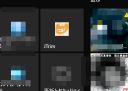 |
 39 39
2021年
12月14日・今日は最後の葉の作成。
・最終仕上げを行い、完成としました。
 |
 38 38
2021年
12月7日・前回に続き、茎と葉を作成。
・葉の作成には図形の「曲線」を使用。
・なかなか思うようには行かないながら、皆さん楽しんでいました。
・来週は残りの葉の作成と仕上げの予定。
 |
 37 37
2021年
11月30日・今日からチューリップの絵を描く。
・サンプルに基づき、チューリップの花びらを作成。
・図形、頂点の編集、グラデーションなどのツールを使用。
 |
 36 36
2021年
11月16日・エクセルで絵を描く前に既に作成されたいろいろな絵の例を見る。
・実践では基本操作として図形の簡単な使い方を覚えるため「りんご」の絵を作成。
 |
 35 35
2021年
11月9日・テキストボックスで挨拶文や年号を入れる。
・枠素材を使用して更に編集して完成。
 |
 34 34
2021年
11月2日 ・縦書き、横書きの選択と設定。
・画像を挿入。
・移動、大きさ変更によりレイアウト。
・パーツの入れ替え。
 |
 33 33
2021年
10月26日 今日は以下を実施しました。
・年賀状作成方法決定(素材を使いオリジナル作成)
・素材集め
・ワードのハガキ設定(余白まで)

|
 32 32
2021年
10月19日・スマホの画像をOne Driveにアップロード。
・スマホの画像をOne DriveからPCにダウンロード。
・今回でスマホからPCへの画像取り込みは終了。
・10月26日からは「ワードで年賀状作成」
 |
 31 31
2021年
10月12日 ・スマホからPCへの画像取り込み方法の三つ目として、クラウドの利用を実施。
・準備としてマイクロソフトアカウントの確認を行う。
・次回19日は取り込みの実践を行いこのテーマは終了。
・10月26日からのテーマを決定。
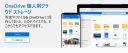 |
 30 30
2021年
10月5日 ・コロナ感染拡大で休止していた教室を再開。
・前回からの期間が空いたため、Send Anywhereによる取り込みを1から復習。
・次回はクラウドによる取り込みの実施予定。 |
 29 29
2021年
7月20日〜27日・今回から「スマホの画像をPCに取り込む」を実施。
・取り込み3方式のうちアプリを使う方法から実施。
・PCとスマホに取り込みアプリ(Send Anywhere)をインストール。
・若干難航しつつも全員取り込み完了。
・次回は復習と残り方式の実施予定。
|
 28 28
2021年
7月13日・設定の保存・バックアップ実行を行い「データーの保護」は終了致しました。
|
 27〜26 27〜26
2021年
4月20日〜27日 ・データーの保護とは ・今回はフリーソフトを利用する方法 ・バックアップの準備
|
 26 26
2021年
3月23日〜
4月13日 画像の修整・加工をレタッチソフトJTrimを使用し、下記の通り行いました。
・リサイズ ・トリミング ・縁をぼかす ・文字入れ ・一括変換 ・スライドで見る ・画像の連結
|
 25 25
2021年
3月9日〜16日 パソコンの操作をスピードアップするショートカットキーについて、更に次の操作を取得しました。
全て選択、文字を太字、斜体にする及び下線をつける、保存、デスクトップの表示を画像化、エクセルのセルに年月日を入れ、西暦・和暦の変更、入力するセルを移動、データの削除、セル内の文字を改行、セルの書式設定を開く、ワードの文字を右寄せ、中央、左寄せ、ブラウザの閲覧履歴表示、文字大きさを変える、ページの上下移動など。
次回は参加の方々の希望により「画像の修整・加工」を予定。
|
 24 24
2021年
2月16日〜
3月2日次のパソコン操作を、「瞬時」に行うショートカットキーを覚えました。
・ブラウザを開く、閉じる ・ワードを開く ・複数のウインドウを選択する ・コピーする ・移動する ・ひらがな、カタカナ、全角、半角への変更 ・操作を元に戻すなど。
次回もショートカットキーの続きを実施。
 |
 23 23
2021年
2月9日お互いに自宅に居ながら、サポートの授受が可能な「オンラインサポート」について学びました。
ツールのインストールと、参加者全員がサポートを受ける実体験をしました。
次回はショーカットキーの使い方です。

|
 22 22
2021年
1月26日〜
2月2日 「パソコンの日常メンテナンス」として、ディスクチェック、ディスククリーンアップ、ディスクデフラグ、Windowsアップデート、セキュリテーソフトスキャンを実施しました。
次回テーマは参加者の希望により「オンラインによるサポート」を行います。
|
 21 21
2021年
1月12日〜19日「LINE第2回目、第3回目」として、友だち追加(QRコード、電話番号)、友だち自動追加、友だちの削除、テレビ電話、画像を送る、送ってもらった画像を保存の実技をしました。
次回のテーマとして「パソコンの日常メンテナンス」の希望が複数あり、実施致します。
 |
 20 20
2021年
1月5日Win10メールの使い方は、全員送受信成功で予定より早く終了しました。
次回(1月12日)はリクエストにより「LINE2回目」を予定。
 |
 9〜7 9〜7
2020年
12月8日 〜22日無料メールアドレス取得とWinメールへのアカウント登録完了。
次回2021年1月5日からはWinメールの使い方を行います。
|
 6〜5 6〜5
2020年
11月23日 〜
12月11日 5〜6回で年賀状の作成では、それぞれオリジナル(世界には一つの)年賀状が完成しました。
|
 4〜3 4〜3
2020年
11月10日 〜
17日11月10日は第3回目として「スマホ、タブレットの画像をパソコンに取り込む」を行いました。
11月17日は第4回目として「年賀状の作成」を行いました。
第5回目の24日は「年賀状の作成」の続きを行います。
|
 1〜2 1〜2
2020年
10月20日 〜
27日 新パソコン教室としての第1回目(20日)は、次回から講習の形で行う第1部のテーマの希望を確認しました。
第2回目(27日)は、第1回目の参加者の希望により、「スマホ、タブレットでLINEを楽しむ」を行いました。
次回第3回目は11月10日で、「スマホ、タブレットの画像をパソコンに取り込む」を行います。 |